Là người dùng Linux, chúng ta thường có nhiều lựa chọn khi nói đến phần mềm. Có một số chương trình cơ bản được tích hợp vào ngăn xếp. Tuy nhiên, khi nói đến những thứ như môi trường desktop, có thể khó xác định lựa chọn tốt nhất cho chính xác những gì bạn sẽ sử dụng. Một số môi trường desktop Linux khác nhau đã được xem xét và có rất nhiều sự chồng chéo giữa các trường hợp sử dụng. Sau đây, Quantrimang.com sẽ chỉ cho bạn các môi trường Linux desktop tốt nhất cho trường hợp sử dụng cụ thể của bạn.
Lưu ý: Danh sách sau đây không được liệt kê theo bất kỳ thứ tự cụ thể nào và các trình quản lý cửa sổ không được bao gồm.
1. GNOME Shell
Dành cho người dùng laptop (mới)
Đối với người dùng laptop mới, bài viết muốn giới thiệu GNOME. Một điều chắc chắn là Gnome không phải tùy chọn dễ sử dụng nhất ngay lập tức. Thiết kế của nó khác với thiết kế desktop thông thường và bạn cần các tiện ích mở rộng để kích hoạt một số tính năng cần có ngay từ đầu.
Tuy nhiên, cách GNOME được xây dựng với Wayland (giao thức display server mặc định) có nghĩa là nó có hỗ trợ cử chỉ touchpad tích hợp tuyệt vời và các tiện ích mở rộng của nó cho phép bạn mở rộng chức năng. Điều tốt là bạn có thể dễ dàng biến GNOME thành thứ gì đó được thiết kế riêng cho mình trong vòng vài phút!
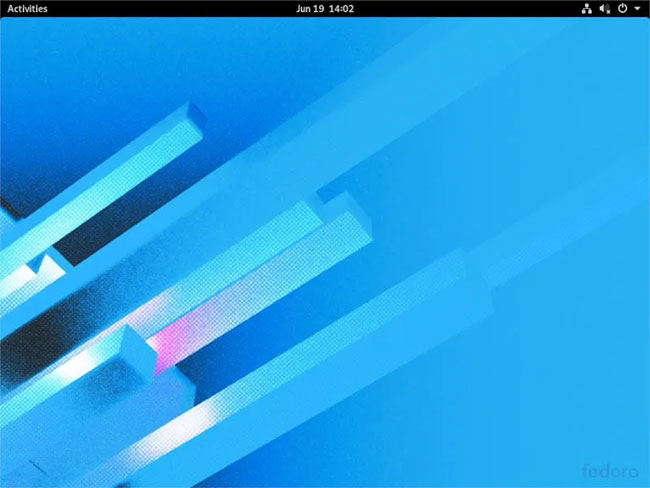
Với một bộ tiện ích mở rộng lớn, môi trường desktop này nặng hơn đáng kể về tài nguyên hệ thống, vì vậy đây là khuyến nghị cho những người dùng có laptop tầm trung.
Dành cho người dùng máy trạm
GNOME cũng được khuyên dùng cho các máy trạm, đặc biệt là Pop! OS. Pop! OS là một lựa chọn tuyệt vời cho người dùng máy trạm vì tính dễ cài đặt trên PC có GPU Nvidia. Có một file ISO riêng đã chứa các driver Nvidia độc quyền, làm cho nó trở thành một phần hoàn toàn để làm việc. Nó cũng là một bản phân phối máy trạm được đánh giá cao, tích hợp chặt chẽ với GNOME đến mức toàn bộ gói phần mềm này rất dễ sử dụng.
Chỉ cần lưu ý rằng tại bất kỳ thời điểm nào trong tương lai gần, Pop! _OS có thể chuyển sang môi trường desktop sản xuất tại nhà có tên COSMIC. Mặc dù tương tự như GNOME, nhưng sự khác biệt là đủ để bạn có thể phải thực hiện một số điều chỉnh nhằm hòa nhập với môi trường mới nếu bạn chuyển sang. Giống như hầu hết các bản phân phối khác, Pop! _OS sẽ có GNOME dưới dạng một gói đề phòng trường hợp bạn thực sự không thích COSMIC khi quá trình chuyển đổi diễn ra.
2. KDE Plasma
Nếu bạn là kiểu người thích liên tục mày mò và thay đổi cách trải nghiệm hệ điều hành của mình, thì Plasma hoàn toàn dành cho bạn. Nó được ví như “con dao quân đội Thụy Sĩ” của DEs. Bạn có thể thay đổi mọi khía cạnh của Plasma, làm cho nó trông gần giống hệt như macOS hoặc Windows nếu đó là điều bạn muốn làm. Có vô số tùy chỉnh bạn có thể làm với Plasma, có nghĩa là nếu bạn sẵn sàng đưa môi trường này vào công việc, bạn thực sự có thể làm cho nó hoạt động với bất kỳ quy trình công việc nào.
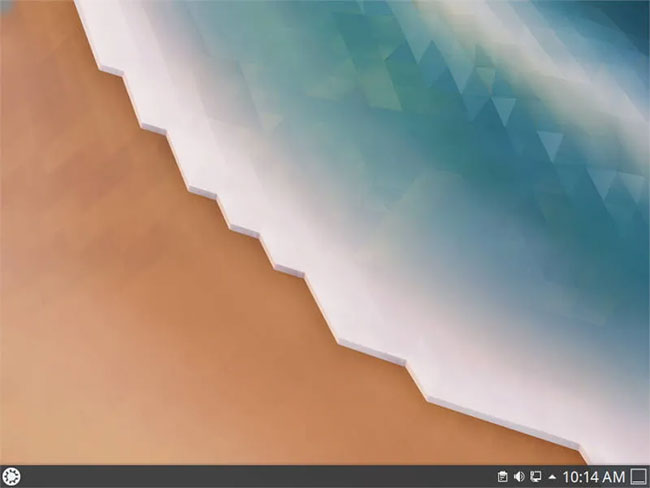
Nếu bạn muốn xem bạn có thể thay đổi bao nhiêu Plasma, hãy xem một số sửa đổi được thực hiện bởi Garuda Linux.
3. Cinnamon/Pantheon
Nếu thực hiện chuyển đổi từ Windows hoặc macOS, bài viết thực sự khuyên bạn nên dùng Cinnamon hoặc Pantheon. Cinnamon là một loại DE gateway: Nó có nhiều tùy chọn tùy chỉnh, nhưng cũng giống với những gì bạn mong đợi từ Windows. Nó giống như Windows 7 trong quy trình làm việc và nó thậm chí còn rất gọn nhẹ đối với tài nguyên hệ thống, điều này làm cho nó trở nên lý tưởng cho chiếc máy tương đối cũ không còn chạy Windows tốt nữa. Mọi thứ sẽ vẫn chạy mượt mà khi bạn cài đặt Cinnamon.
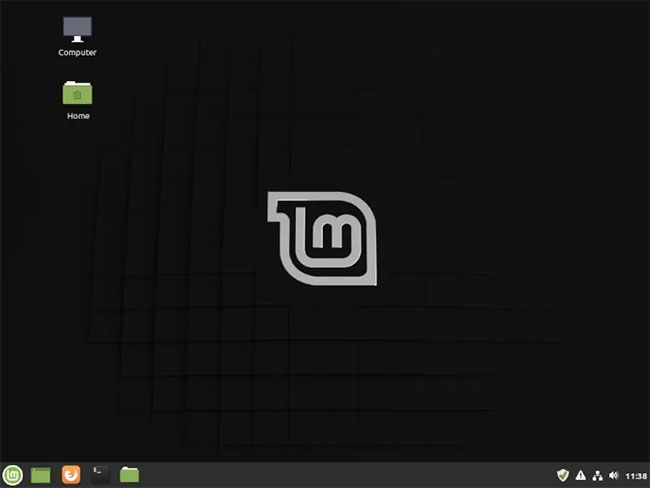
Pantheon khá giống macOS. Nếu chuyển sang sử dụng Linux từ macOS, bài viết thực sự khuyên bạn nên dùng thử elementaryOS, đây là nơi có những trải nghiệm tự nhiên và tích hợp nhất với Pantheon trong cộng đồng. Quy trình làm việc giống hệt như macOS và có nhiều cử chỉ và tính năng trên bàn di chuột được thiết lập để làm cho Pantheon hoạt động giống macOS hơn.
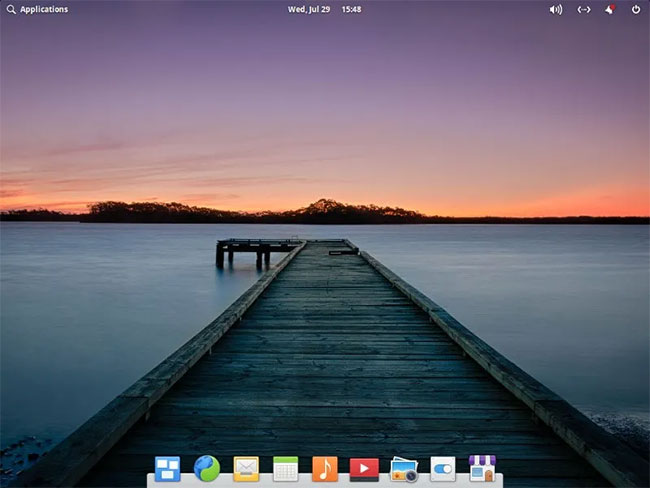
Pantheon cũng là một trong những trải nghiệm dễ dàng nhất đối với màn hình HiDPI, điều này hoàn toàn hợp lý đối với một DE được thiết kế để hoán đổi cho macOS. Nó sẽ tự động phát hiện độ phân giải của màn hình và làm cho mọi thứ trông có kích thước phù hợp với màn hình của bạn.
Bạn sẽ có được trải nghiệm Pantheon tốt nhất từ elementaryOS. Ngoài ra, trong hệ thống dựa trên Ubuntu và Debian, bạn có thể cài đặt desktop elementary để có được Pantheon. Nếu bạn muốn cài đặt cái này trong Arch, quá trình sẽ hơi phức tạp nhưng bạn có thể kiểm tra Arch Wiki để được hướng dẫn.
4. XFCE
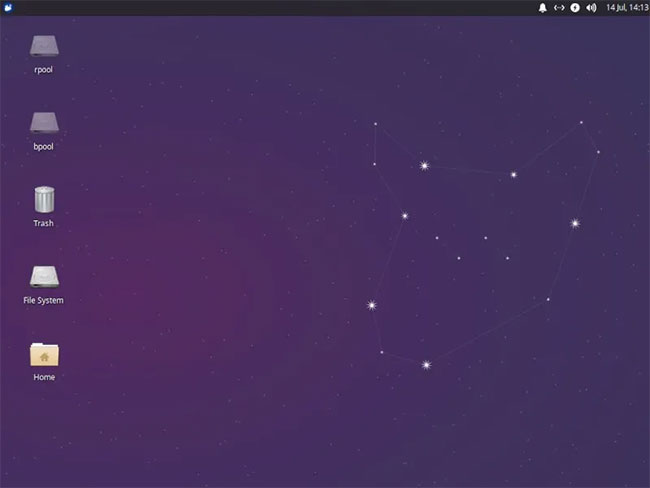
Nếu bạn có một chiếc máy cũ hoặc kém hơn nữa, đặc biệt là một chiếc netbook cũ, XFCE sẽ là một lựa chọn tuyệt vời. Nó đạt được sự cân bằng giữa các DE cực kỳ nhẹ như LXDE hoặc LXQt và những DE đầy đủ tính năng như KDE và GNOME. Việc sử dụng tài nguyên của XFCE rất thấp, nhưng vẫn có nhiều tùy chọn để tùy chỉnh và cấu hình. Một trong những cách triển khai sạch sẽ và dễ sử dụng nhất của XFCE là trong Xubuntu, với một theme icon tuyệt vời và các menu chất lượng cao.
5. Budgie
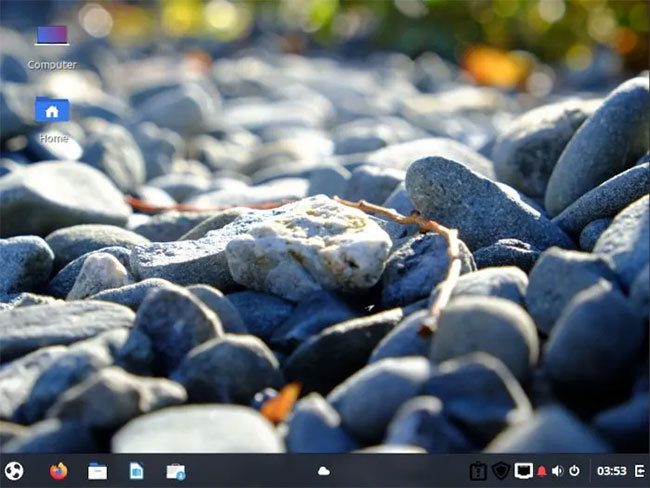
Nếu bạn muốn trải nghiệm desktop có khả năng tùy biến cao như KDE Plasma, nhưng dễ sử dụng, Budgie cung cấp một canvas tuyệt vời cho bạn.
6. Deepin

Nếu bạn muốn có một trải nghiệm hoàn chỉnh, Deepin mang đến một phong cách hình ảnh độc đáo, kiểu dáng đẹp được thiết kế riêng cho thị trường Trung Quốc. Mặc dù thiếu các tùy chọn tùy chỉnh, nhiều người hâm mộ của nó chỉ ra rằng kiểu dáng và quy trình làm việc đã đáp ứng nhiều hơn những gì hiện có.
Deepin được sử dụng với bản phân phối cùng tên, nhưng điều đó sẽ không ngăn bạn cài đặt nó vào mục yêu thích của mình! Hầu hết mọi bản phân phối khác đều chứa một gói Deepin desktop.
Các câu hỏi thường gặp
Có thể cài đặt nhiều môi trường desktop không?
Tuyệt đối có thể! Nhưng bạn chỉ có thể sử dụng một môi trường mỗi lần. Ngoài ra, một số môi trường desktop có thể không hoạt động tốt với cấu hình hiện tại của bạn. Đôi khi, chúng sẽ không hiển thị trên display manager của bạn (thứ khởi động khi bạn nhìn thấy màn hình đăng nhập đồ họa). Đôi khi, các ứng dụng và hình ảnh từ môi trường desktop này sẽ "chạy" sang môi trường khác.
Ví dụ, điều này xảy ra khi bạn cài đặt Budgie qua Cinnamon trong Linux Mint. Vì chúng sử dụng cùng một file để tạo kiểu và hình ảnh, nên sự thay đổi về theme ở môi trường này sẽ ảnh hưởng đến môi trường kia.
Hãy nhớ tạo bản sao lưu thích hợp cho hệ thống của bạn bằng các ứng dụng như Timeshift hoặc rsync trước khi cài đặt môi trường desktop mới để bạn có thể đảo ngược các thay đổi nếu gặp sự cố.
Có nên chọn bản phân phối dựa trên môi trường mà nó đi kèm không?
Bạn sẽ có trải nghiệm tốt và ít rắc rối hơn khi sử dụng bản phân phối đi kèm với môi trường desktop của bạn. Ví dụ, cài đặt KDE trên Ubuntu Vanilla sẽ kém trực quan hơn so với sử dụng Kubuntu (một biến thể của Ubuntu đi kèm với Plasma). Điều đó không có nghĩa là bạn không thể sử dụng bản phân phối và môi trường desktop yêu thích của mình cùng một lúc, nhưng bạn có thể phải nỗ lực một chút.
KDE Plasma khác với Cinnamon như thế nào?
Mặc dù ban đầu hai môi trường desktop này có thể trông giống nhau nhưng chúng cung cấp các bộ ứng dụng hoàn toàn khác nhau xuất phát từ sự khác biệt về mục tiêu của những nhà phát triển.
Các nhà phát triển của KDE đã tách desktop của họ ra khỏi Gnome vài năm trước và kể từ đó đã phân nhánh nhiều đến mức họ không còn có nhiều điểm chung với dự án ban đầu.
Cinnamon, thay vì từ bỏ hoàn toàn bộ Gnome, đã điều chỉnh để sử dụng một số bộ đó (Gedit, Gnome Terminal, Gnome System Monitor, v.v...) đồng thời cung cấp trải nghiệm hình ảnh hoàn toàn khác. Vì điều này, giao diện của Cinnamon có thể không hoàn toàn đồng nhất vì một số ứng dụng Gnome mà nó sử dụng không hoàn toàn phù hợp với kiểu dáng trực quan.
Mặt khác, các ứng dụng KDE áp dụng theme hệ thống một cách liền mạch, mang lại trải nghiệm đồng nhất hơn.
 Công nghệ
Công nghệ  AI
AI  Windows
Windows  iPhone
iPhone  Android
Android  Học IT
Học IT  Download
Download  Tiện ích
Tiện ích  Khoa học
Khoa học  Game
Game  Làng CN
Làng CN  Ứng dụng
Ứng dụng 





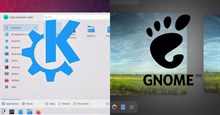












 Linux
Linux  Đồng hồ thông minh
Đồng hồ thông minh  macOS
macOS  Chụp ảnh - Quay phim
Chụp ảnh - Quay phim  Thủ thuật SEO
Thủ thuật SEO  Phần cứng
Phần cứng  Kiến thức cơ bản
Kiến thức cơ bản  Lập trình
Lập trình  Dịch vụ công trực tuyến
Dịch vụ công trực tuyến  Dịch vụ nhà mạng
Dịch vụ nhà mạng  Quiz công nghệ
Quiz công nghệ  Microsoft Word 2016
Microsoft Word 2016  Microsoft Word 2013
Microsoft Word 2013  Microsoft Word 2007
Microsoft Word 2007  Microsoft Excel 2019
Microsoft Excel 2019  Microsoft Excel 2016
Microsoft Excel 2016  Microsoft PowerPoint 2019
Microsoft PowerPoint 2019  Google Sheets
Google Sheets  Học Photoshop
Học Photoshop  Lập trình Scratch
Lập trình Scratch  Bootstrap
Bootstrap  Năng suất
Năng suất  Game - Trò chơi
Game - Trò chơi  Hệ thống
Hệ thống  Thiết kế & Đồ họa
Thiết kế & Đồ họa  Internet
Internet  Bảo mật, Antivirus
Bảo mật, Antivirus  Doanh nghiệp
Doanh nghiệp  Ảnh & Video
Ảnh & Video  Giải trí & Âm nhạc
Giải trí & Âm nhạc  Mạng xã hội
Mạng xã hội  Lập trình
Lập trình  Giáo dục - Học tập
Giáo dục - Học tập  Lối sống
Lối sống  Tài chính & Mua sắm
Tài chính & Mua sắm  AI Trí tuệ nhân tạo
AI Trí tuệ nhân tạo  ChatGPT
ChatGPT  Gemini
Gemini  Điện máy
Điện máy  Tivi
Tivi  Tủ lạnh
Tủ lạnh  Điều hòa
Điều hòa  Máy giặt
Máy giặt  Cuộc sống
Cuộc sống  TOP
TOP  Kỹ năng
Kỹ năng  Món ngon mỗi ngày
Món ngon mỗi ngày  Nuôi dạy con
Nuôi dạy con  Mẹo vặt
Mẹo vặt  Phim ảnh, Truyện
Phim ảnh, Truyện  Làm đẹp
Làm đẹp  DIY - Handmade
DIY - Handmade  Du lịch
Du lịch  Quà tặng
Quà tặng  Giải trí
Giải trí  Là gì?
Là gì?  Nhà đẹp
Nhà đẹp  Giáng sinh - Noel
Giáng sinh - Noel  Hướng dẫn
Hướng dẫn  Ô tô, Xe máy
Ô tô, Xe máy  Tấn công mạng
Tấn công mạng  Chuyện công nghệ
Chuyện công nghệ  Công nghệ mới
Công nghệ mới  Trí tuệ Thiên tài
Trí tuệ Thiên tài